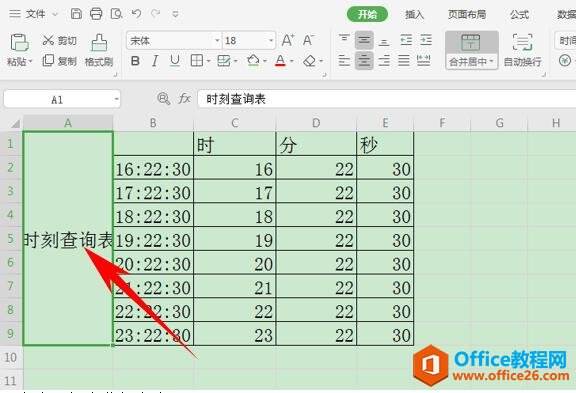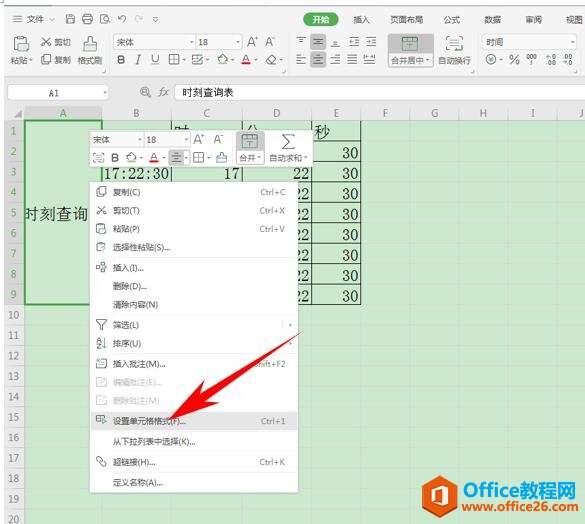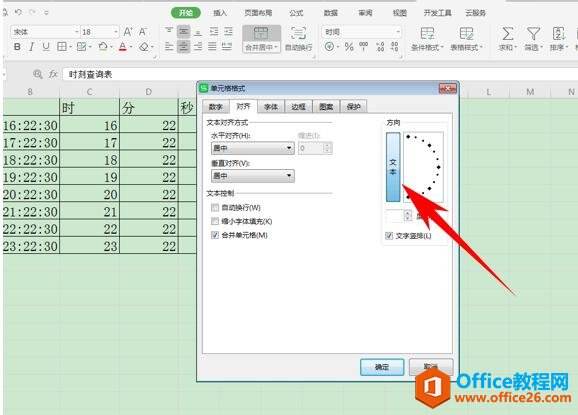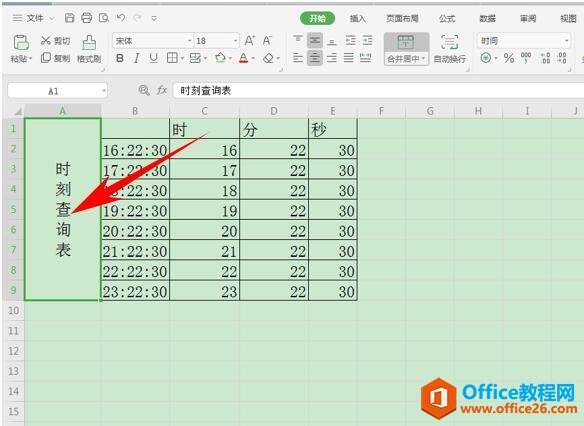WPS excel如何将表头竖排显示的方法
办公教程导读
收集整理了【WPS excel如何将表头竖排显示的方法】办公软件教程,小编现在分享给大家,供广大互联网技能从业者学习和参考。文章包含209字,纯文字阅读大概需要1分钟。
办公教程内容图文
将表头竖排显示-的方法
首先,我们看到如下表格,横排的表头不能完全显示了。
单击右键选择设置单元格格式。
弹出单元格格式的对话框,然后单击方向下的文本,单击后显示蓝色,单击确定即可。
单击确定后,我们看到文字已经竖排显示了。
办公教程总结
以上是为您收集整理的【WPS excel如何将表头竖排显示的方法】办公软件教程的全部内容,希望文章能够帮你了解办公软件教程WPS excel如何将表头竖排显示的方法。
如果觉得办公软件教程内容还不错,欢迎将网站推荐给好友。